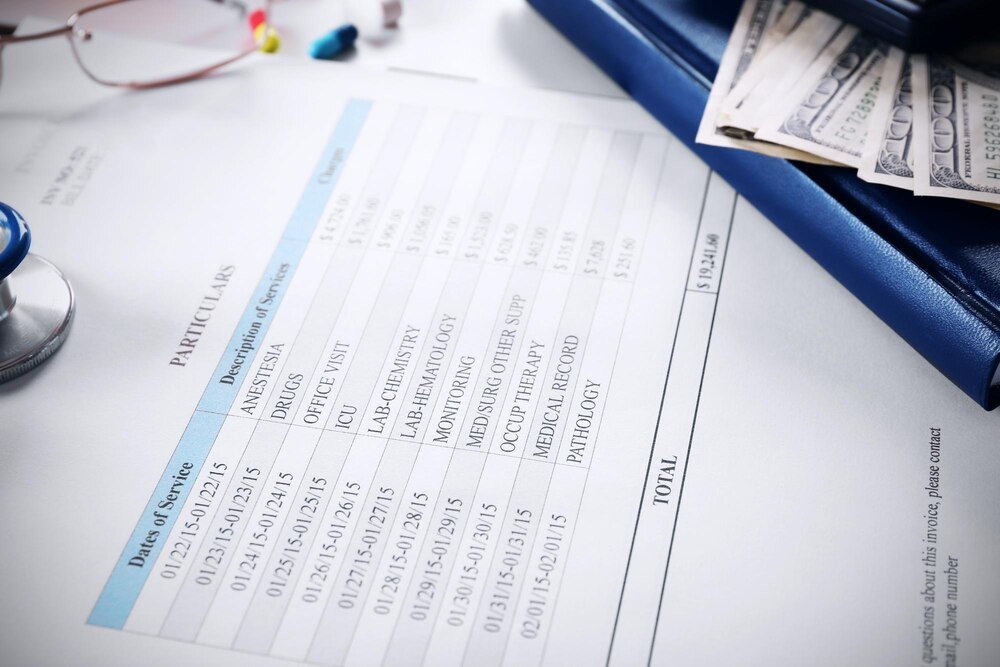Lista płac to jeden z najważniejszych dokumentów w każdej firmie, który pozwala na uporządkowane rozliczanie wynagrodzeń pracowników. Prawidłowo przygotowana lista płac powinna zawierać wszystkie składniki wynagrodzenia, potrącenia oraz informacje identyfikujące pracownika i okres rozliczeniowy. Dzięki programowi Excel można łatwo stworzyć funkcjonalny arkusz, który automatycznie będzie obliczał wynagrodzenia i generował zestawienia.
Dobrze zaprojektowana lista płac w Excelu powinna zawierać kilka kluczowych elementów. Przede wszystkim nagłówek z danymi firmy oraz okresem rozliczeniowym, sekcję z danymi osobowymi pracowników, kolumny z poszczególnymi składnikami wynagrodzenia (płaca zasadnicza, premie, dodatki), a także część poświęconą potrąceniom (składki ZUS, zaliczka na podatek dochodowy). Istotne jest również uwzględnienie sum kontrolnych oraz miejsca na podpisy osób odpowiedzialnych.
Wykorzystanie Excela do tworzenia list płac daje wiele korzyści – automatyczne obliczenia, możliwość tworzenia formuł warunkowych oraz łatwe generowanie zestawień zbiorczych. Dzięki odpowiedniemu formatowaniu dokument staje się czytelny i profesjonalny, a wbudowane funkcje zabezpieczeń pozwalają chronić wrażliwe dane pracowników.
LISTA PŁAC
Adres: ul. Przykładowa 123, 00-000 Warszawa
NIP: 123-456-78-90
Okres rozliczeniowy: 01.05.2025 – 31.05.2025
Dane pracowników i składniki wynagrodzenia
| Lp. | Nazwisko i imię | Stanowisko | Płaca zasadnicza | Premia | Dodatki | Wynagrodzenie brutto |
|---|---|---|---|---|---|---|
| 1 | Kowalski Jan | Specjalista | 5 000,00 zł | 500,00 zł | 200,00 zł | 5 700,00 zł |
| 2 | Nowak Anna | Kierownik | 7 500,00 zł | 1 000,00 zł | 300,00 zł | 8 800,00 zł |
| 3 | Wiśniewski Piotr | Asystent | 4 000,00 zł | 300,00 zł | 100,00 zł | 4 400,00 zł |
Potrącenia i wynagrodzenie netto
| Lp. | Nazwisko i imię | Składki ZUS | Zaliczka na PIT | Inne potrącenia | Wynagrodzenie netto |
|---|---|---|---|---|---|
| 1 | Kowalski Jan | 781,35 zł | 456,00 zł | 0,00 zł | 4 462,65 zł |
| 2 | Nowak Anna | 1 206,36 zł | 880,00 zł | 100,00 zł | 6 613,64 zł |
| 3 | Wiśniewski Piotr | 603,08 zł | 330,00 zł | 0,00 zł | 3 466,92 zł |
Podsumowanie
Suma potrąceń: 4 356,79 zł
Suma wynagrodzeń netto: 14 543,21 zł
Jak stworzyć listę płac w Excelu krok po kroku
Tworzenie listy płac w Excelu nie musi być skomplikowane. Poniżej przedstawiam praktyczny przewodnik, który pomoże Ci stworzyć funkcjonalny i profesjonalny arkusz do rozliczania wynagrodzeń w Twojej firmie.
1. Przygotowanie nagłówka dokumentu
Zacznij od utworzenia przejrzystego nagłówka zawierającego wszystkie niezbędne informacje identyfikacyjne. Umieść w nim pełną nazwę firmy, dokładny adres, NIP oraz precyzyjnie określony okres rozliczeniowy. Te dane nie tylko formalizują dokument, ale również ułatwiają jego archiwizację i wyszukiwanie w przyszłości. Warto zastosować wyraźne formatowanie, które wizualnie oddzieli nagłówek od pozostałej części dokumentu.
2. Zaprojektowanie tabeli z danymi pracowników
W tej sekcji utwórz przejrzystą tabelę zawierającą dane osobowe pracowników oraz składniki ich wynagrodzenia. Powinna ona zawierać następujące kolumny:
- Numer porządkowy (ułatwia odniesienie się do konkretnego pracownika)
- Imię i nazwisko pracownika
- Stanowisko
- Wynagrodzenie zasadnicze
- Premie i nagrody
- Dodatki (np. stażowy, funkcyjny, za nadgodziny)
- Suma wynagrodzenia brutto
Zastosuj formuły automatycznie sumujące poszczególne składniki wynagrodzenia, co eliminuje ryzyko błędów obliczeniowych. Na przykład, w kolumnie „Wynagrodzenie brutto” możesz użyć prostej formuły: =SUMA(D2:F2), gdzie D2:F2 to komórki zawierające wynagrodzenie zasadnicze, premie i dodatki dla pierwszego pracownika.
3. Obliczanie potrąceń i wynagrodzenia netto
Kolejnym krokiem jest stworzenie sekcji do obliczania potrąceń i finalnego wynagrodzenia netto. Ta część powinna zawierać:
- Składki ZUS pracownika (emerytalna, rentowa, chorobowa)
- Zaliczkę na podatek dochodowy
- Inne potrącenia (np. pożyczki z ZFŚS, potrącenia komornicze)
- Wynagrodzenie netto (kwota do wypłaty)
Wykorzystaj formuły Excela do automatycznego obliczania składek ZUS i zaliczki na podatek według aktualnych stawek i progów podatkowych. Pamiętaj o uwzględnieniu kwoty wolnej od podatku oraz innych ulg podatkowych, jeśli pracownicy są do nich uprawnieni.
4. Tworzenie podsumowania i sum kontrolnych
Na końcu dokumentu umieść sekcję podsumowującą, która będzie zawierać:
- Sumę wszystkich wynagrodzeń brutto
- Łączną kwotę potrąceń
- Sumę wynagrodzeń netto
Te wartości stanowią ważne sumy kontrolne, które pozwalają na szybką weryfikację poprawności obliczeń. Warto również dodać miejsce na podpisy osób sporządzających i zatwierdzających listę płac oraz datę sporządzenia dokumentu.
5. Formatowanie i zabezpieczanie dokumentu
Odpowiednie formatowanie znacząco zwiększa czytelność listy płac. Zastosuj:
- Wyraźne obramowania tabel
- Naprzemienne kolorowanie wierszy dla łatwiejszego śledzenia danych
- Wyróżnienie nagłówków kolumn
- Formatowanie komórek z wartościami pieniężnymi (np. z symbolem waluty i odpowiednią liczbą miejsc po przecinku)
Pamiętaj o zabezpieczeniu arkusza hasłem, aby chronić wrażliwe dane pracowników przed nieautoryzowanym dostępem. Możesz również zablokować formuły przed przypadkową modyfikacją, pozostawiając odblokowane tylko te komórki, które wymagają regularnej aktualizacji.
6. Automatyzacja powtarzalnych zadań
Aby zwiększyć efektywność pracy z listą płac, warto zautomatyzować niektóre powtarzalne czynności:
- Stwórz szablon, który będzie można kopiować na kolejne miesiące
- Wykorzystaj funkcję IMPORTUJ DANE, jeśli dane pracowników są przechowywane w innym systemie
- Zaprogramuj makra dla często wykonywanych operacji, takich jak generowanie raportów czy eksport danych
Dobrze zaprojektowana lista płac w Excelu nie tylko usprawnia proces naliczania wynagrodzeń, ale również minimalizuje ryzyko błędów i zapewnia zgodność z wymogami prawnymi. Pamiętaj o regularnym aktualizowaniu formuł w przypadku zmian w przepisach dotyczących składek ZUS czy podatków.